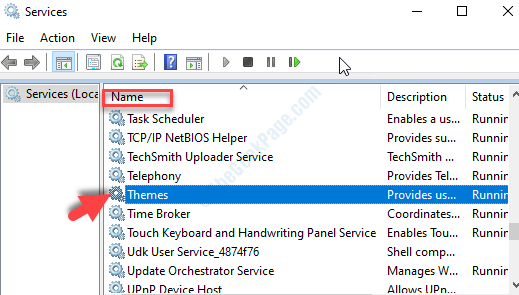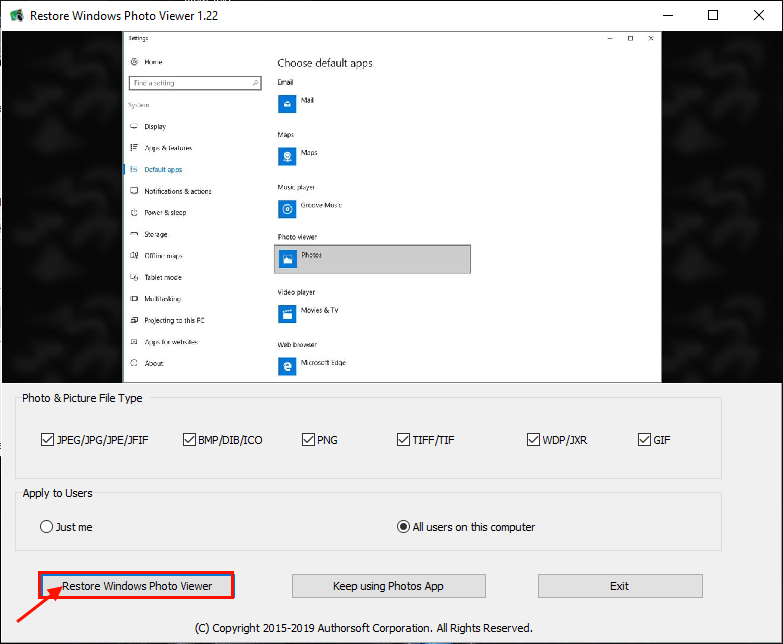Виндовс. Ефи је партиција на рачунару са које се Виндовс покреће у вашем систему. Дакле, ако недостаје или је оштећен, Виндовс се неће правилно покренути. У случају да се суочите са овим проблемом, нећете моћи да користите систем ако га претходно не поправите. Слиједите ова једноставна рјешења да бисте уопће ријешили овај проблем.
БЕЛЕШКА–
Ако је Аутоматско поправљање не појављује се, морате да отворите Аутоматско поправљање прозор ручно. Пратите ове кораке да бисте то учинили-
1. У почетку искључите рачунар.
2. Затим покрените рачунар и чим на екрану видите логотип произвођача, притисните и држите тастер за напајање за 3-4 секунде. Ово ће принудно искључити ваш уређај.
3. Када се уређај искључи, покрените га поново.
4. Понављајте овај процес старт - - принудно искључивање - старт најмање 2 пута.
Видећеш аутоматско поправљање прозор се појавио на вашем екрану.

Поправак-1 Користите поправку приликом покретања
Поправка приликом покретања проверава да ли постоји проблем са покретањем рачунара и решава одређени проблем.
1. У почетку кликните на „НапредноОпције“.

2. Тада једноставно треба да кликнете на „Решавање проблема“.

3. Затим одаберите „Напредне опције”Подешавања.

4. У осталим опцијама кликните на „Поправак при покретању”Да започне процес поправке.
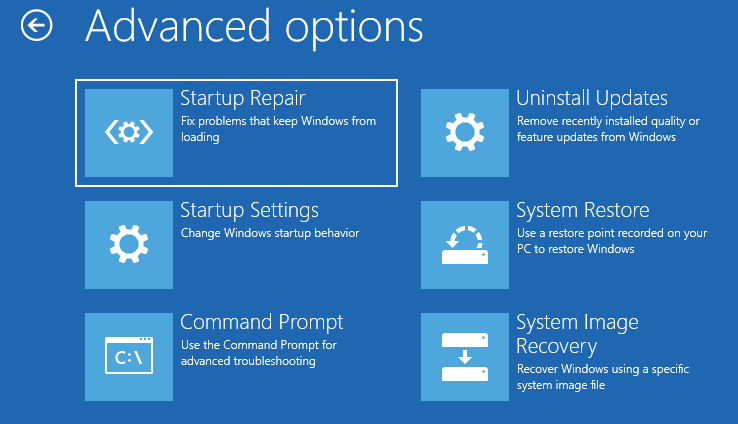
Сада, Поправак при покретању потражиће проблем који може проузроковати проблем при покретању рачунара.
Фик-2 Ребуилд БЦД из Цомманд Промпт-
Следите ове једноставне кораке за поновну изградњу БЦД погона.
1. Сада кликните на „Напредне опције”Да бисте му приступили.

2. Када 'Изабери опцију‘Отвориће се прозор, једноставно кликните на„Решавање проблема“.

3. Након тога кликните на „Напредне опције“.

4. Затим треба да кликнете на „Командна линија“.

6. Изаберите свој налог администратора, а затим дајте лозинку за налог. Кликните на "Настави“.

7. Да бисте решили проблем повезан са покретањем система, копирајте и налепите ове кодове један по један и притисните Ентер након сваког од њих да бисте извршили три од ових наредби.
боотрец / фикбоот. боотрец / фикмбр. бцдедит / екпорт ц: \ бцдбацкуп

8. Сада извршите ове кодове да бисте преименовали стари директоријум боот цонфиг. Створиће се нови БЦД.
аттриб ц: \ боот \ бцд -х -р -с. рен ц: \ боот \ бцд бцд.олд
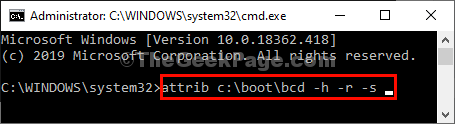
9. Коначно, да бисте поново изградили податке о конфигурацији покретања, тип или цопи-пасте ову команду, а затим притисните Ентер.
боотрец / ребуилдбцд

Мало сачекајте.
10. Ако вас питају „Желите ли додати инсталацију на листу покретања? Да () / Не () / Све:„Притисните“ИТастер са тастатуре.

Сад, близу Командна линија прозор.
11. Враћајући се на Изаберите поставку опције, кликните на "Настави”Да бисте наставили на ваш Виндовс 10.

Сада проверите да ли ово ради. У супротном, идите на следеће решење.
Поправи-3 Покрени обнављање система-
Покретање система за враћање система ради враћања рачунара у стање када је рачунар радио без застоја може решити овај проблем.
1. Једноставно кликните на „Напредне опције“.

2. Изаберите опцију “Решавање проблема“.

3. Даље, оно што треба да урадите је да кликнете на „Напредне опције“.

4. У овом прозору треба да кликнете на „Враћање система”За покретање процеса обнављања система на рачунару.
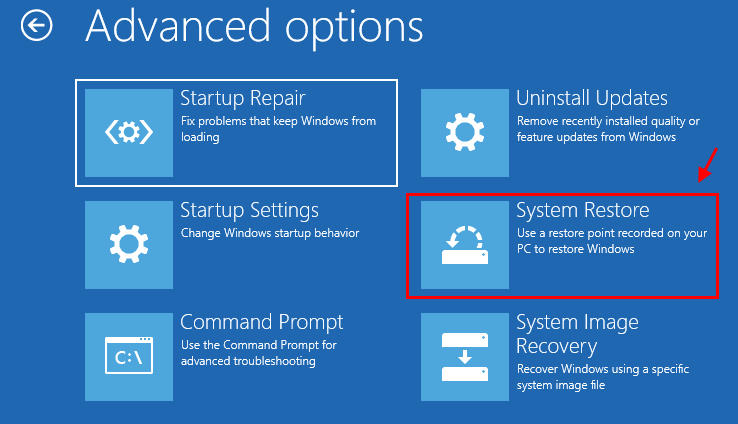
5. Када Враћање система појави се прозор, кликните на „Следећи“.
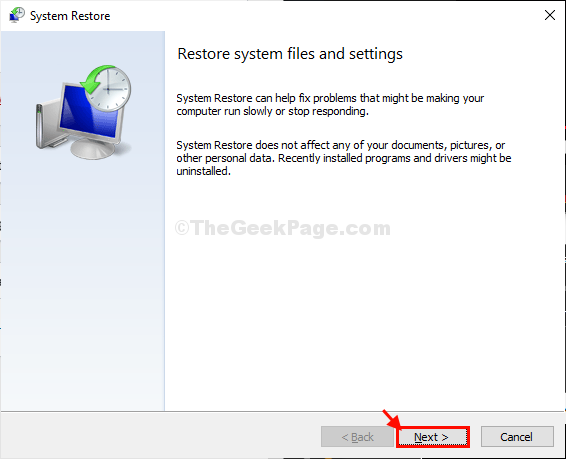
6. Следеће што треба да урадите је да изаберете најновију тачку враћања са списка тачака враћања
7. Након тога кликните на „Следећи“.
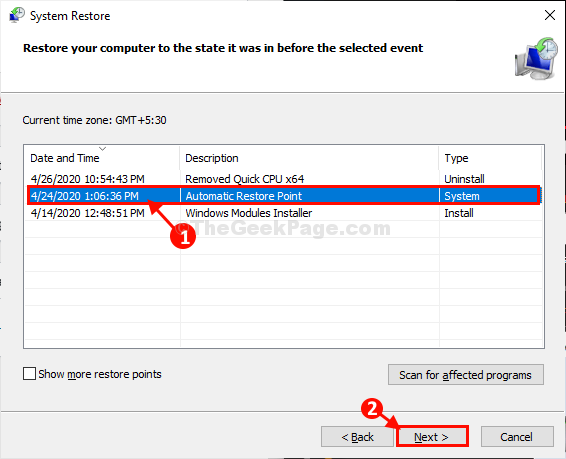
8. Кликните на "Заврши”Да се процес финализује.

Стрпљиво сачекајте јер ће овај поступак потрајати.
Проверите да ли ово ради.
Поправка-4 Проверите да ли на диску постоји било каква грешка у погону
Провера на диску може бити корисна за откривање кварова на тврдом диску рачунара.
1. Поново морате кликнути на „Напредне опције“.

2. Треба да кликнете на „Решавање проблема“.

3. Затим треба да кликнете на „Напредне опције“.

4. Сада одаберите опцију “Командна линија“.

5. Покрените команду за проверу диска у ЦМД-у и проверите да ли открива грешку. Само, цопи-пасте то у ЦМД прозор и ударац Ентер.
цхкдск ц: / ф / р
сфц / сцаннов
[БЕЛЕШКА- Заменити "ц:“У наредби са словом погона Виндовс инсталиране диск јединице. ]
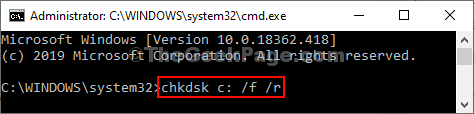
Овај процес ће потрајати. По завршетку поступка провере, затворите Командна линија прозор.
Сада у Изабери опцију подешавања, кликните на „Настави”Да бисте наставили на ваш Виндовс 10.

Ваш проблем ће бити решен.